TikTokは人気のあるビデオ中心のソーシャルメディアプラットフォームです。 TikTokの投稿に写真を追加したいが、その方法がわからない場合は、このガイドを読み続けてください。 仕事を成し遂げる方法をお見せします。 写真の準備ができていることを確認してください。
ただし、最初に、必ずTikTokを最新バージョンに更新してください。 写真のアップロードとビデオの録画はかなりの帯域幅を消費するため、インターネット接続が正しく機能していることを確認してください。 さらに、プライバシー設定を確認し、TikTokがフォトギャラリーにアクセスできることを確認してください。
TikTokビデオに写真を追加するにはどうすればよいですか?
エフェクトを使用してTikTokビデオに写真を挿入する
TikTokビデオに写真を挿入する場合は、以下の手順に従ってください。
- TikTokを起動し、 プラスアイコン 新しいビデオを録画します。
- 次に、をタップします 効果.
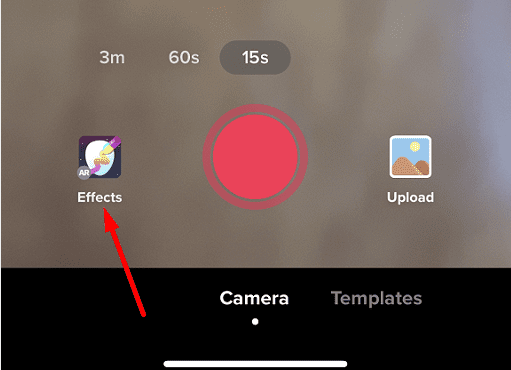
- に移動 写真を挿入.
- ビデオに挿入する写真を選択します。
- ビデオ内の希望する場所に画像を配置します。
- 他の設定を微調整し、をタップします 役職.
写真のコラージュを作成する
カメラロールから直接TikTokに写真を追加できます。 一度に複数の写真を追加して、完全に写真でできたビデオを作成できます。
- TikTokを起動し、 プラスアイコン.
- 次に、 アップロード オプション。
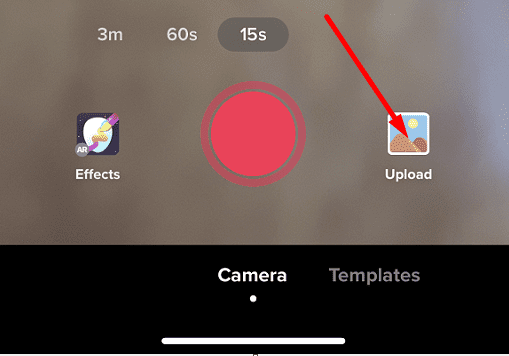
- 選択する 画像.
- 次に、追加する画像を選択します。 複数の画像を選択できます。
- 選択を確認し、選択した画像をアップロードします。
- サウンド設定をカスタマイズしたり、画像の表示時間を微調整したりすることもできます。
- タップ 役職.
グリーンスクリーンオプションを使用する
グリーンスクリーン機能を使用して、 写真を追加する ビデオの背景として。
- TikTokを起動し、 プラスアイコン.
- ビデオの録画を開始します。
- 録音を一時停止します。
- をタップします 効果 ボタン。
- をタップします 緑のスクリーン オプション。
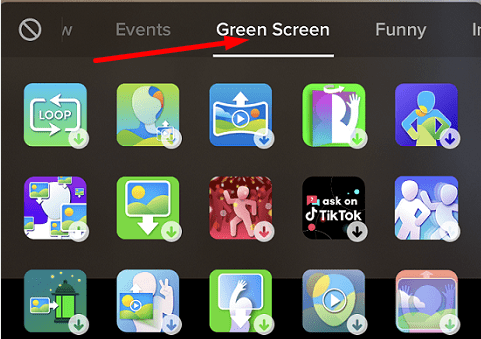
- ビデオの背景として設定する写真を選択します。
- ビデオの録画を再開します。
テンプレートを使用する
- 新しいTikTokビデオの録画を開始します。
- 次に、をタップします テンプレート.
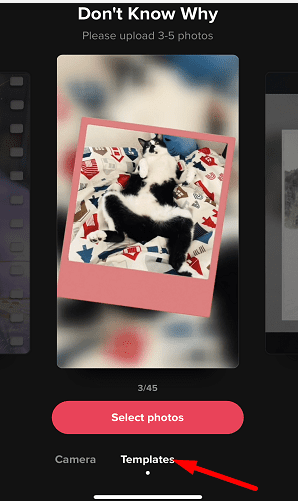
- 使用するテンプレートを選択します。
- タップ スライドショー それぞれのテンプレートを使用します。
- 打つ わかった 写真をアップロードします。
- 動画を投稿してください。
結論
に 写真を追加 TikTokビデオに、[効果]オプションを選択し、画像を挿入します。 [グリーンスクリーン]オプションを使用して、特定の写真をビデオの背景として設定することもできます。 テンプレートを使用してスライドショーを作成することもできます。
TikTokに毎日何時間費やしていますか? あなたは自分自身をTikTok中毒者だと思いますか? 以下のコメントでお知らせください。